الطريقة الأولى: FreeConvert
خدمة FreeConvert عبر الإنترنت متعددة الوظائف وتدعم تحويل تنسيقات ملفات مختلفة تمامًا ، بما في ذلك MP4 إلى WMV. للقيام بذلك ، على الموقع ، تحتاج فقط إلى فتح الصفحة المناسبة ، وتحديد الملف وتعيين معلمات التحويل ، والتي تحدث على النحو التالي:
انتقل إلى خدمة FreeConvert عبر الإنترنت
- انقر فوق الارتباط أعلاه للوصول إلى صفحة FreeConvert المطلوبة حيث تهتم بالزر "اختر ملفات MP4".
- بعد النقر عليه ، ستفتح نافذة "إكسبلورر"حيث ستجد الكائن الأصلي.
- يمكنك الآن إضافة بعض العناصر الأخرى بنفس التنسيق إذا كنت تريد تحويلها دفعة واحدة. للقيام بذلك ، استخدم الزر "إضافة المزيد من الملفات"، واتبع القائمة أدناه.
- بالإضافة إلى ذلك ، انتبه إلى هذه الفئة "إعدادات متقدمة (اختياري)".
- يجب فتحه فقط لأولئك المستخدمين الذين يريدون تغيير معلمات المادة النهائية قبل التحويل. في النموذج الذي يظهر ، يتم تعيين حجم الصورة ، ويتم تعيين حد لعدد الإطارات في الثانية ، ويتم تحديد برنامج الترميز. في النسق "قص الفيديو" حدد وقت بدء وانتهاء الفيديو إذا كنت تريد حذف أي أجزاء. في الكتلة "خيارات الصوت" يتم تنفيذ نفس الإجراءات تقريبًا: يتم تحديد معدل البت ، أو تحديد القناة ، أو قطع الصوت تمامًا.
- عندما تكون جاهزًا ، انقر فوق "تحويل إلى WMV"، وبالتالي بدء التحول.
- انتظر حتى يتم تحميل الفيديو على الخادم وتحويله إلى التنسيق النهائي.
- بمجرد أن يصبح الملف جاهزًا ، سيظهر الزر على الشاشة. "تنزيل WMV"، وما عليك سوى النقر فوقه ، والبدء في تنزيل الفيديو.
- بعد اكتمال التنزيل ، تأكد من مراجعة المادة بأكملها للتأكد من عدم وجود عيوب أو تجمد تظهر أحيانًا بعد التحويل إلى تنسيقات مختلفة.
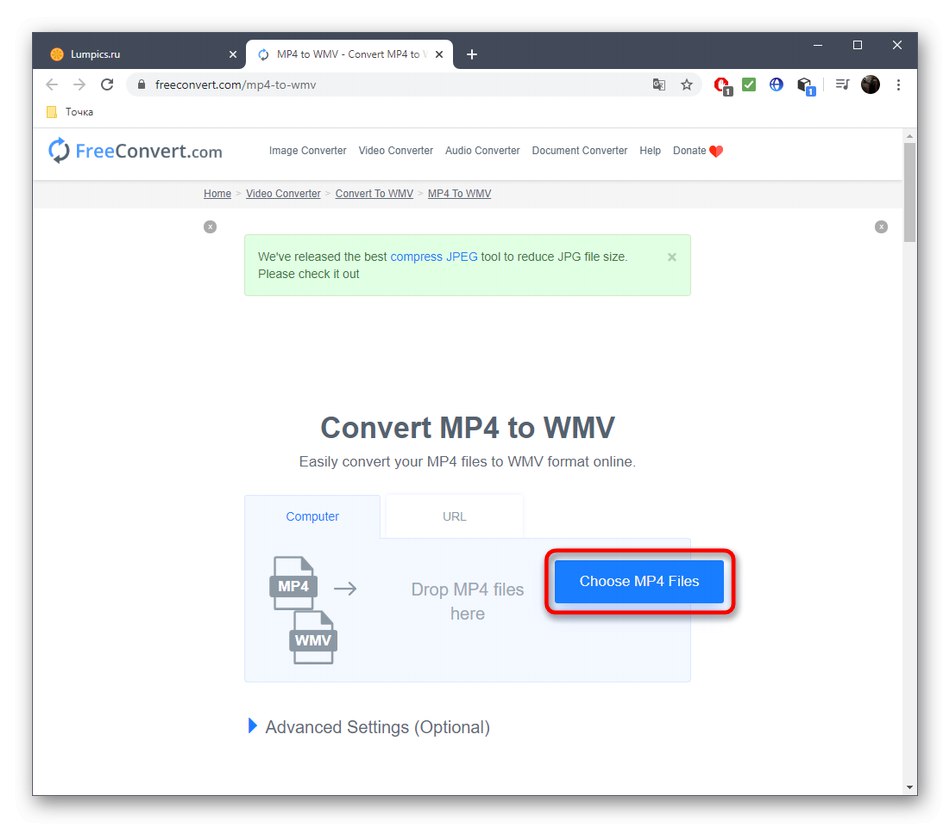

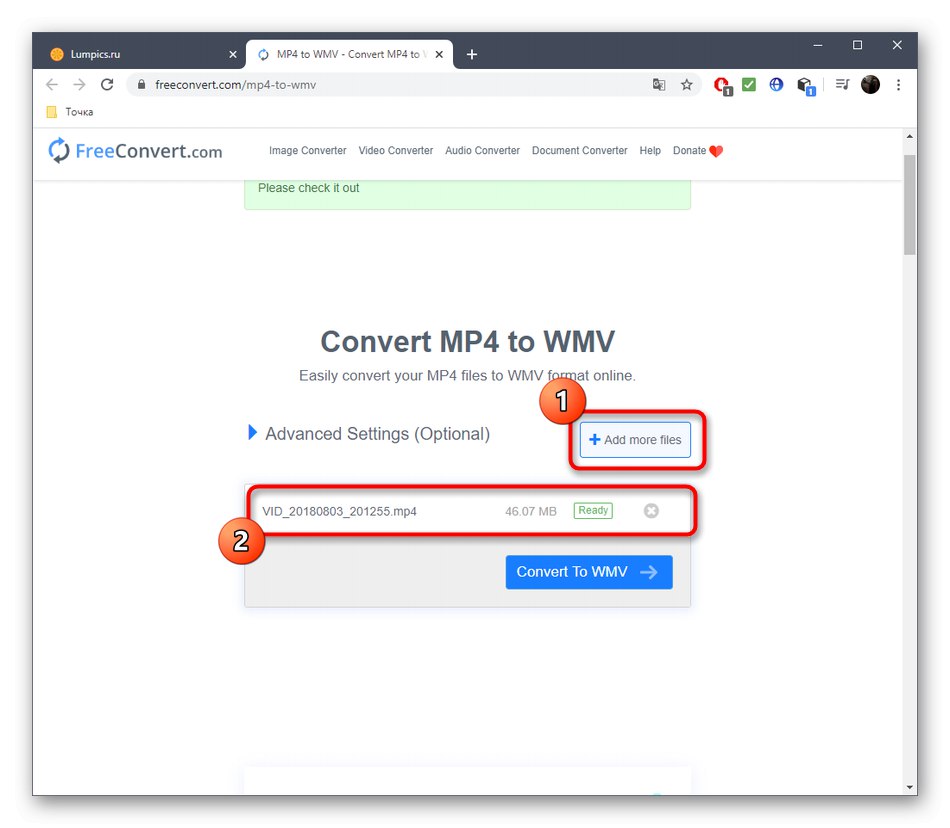

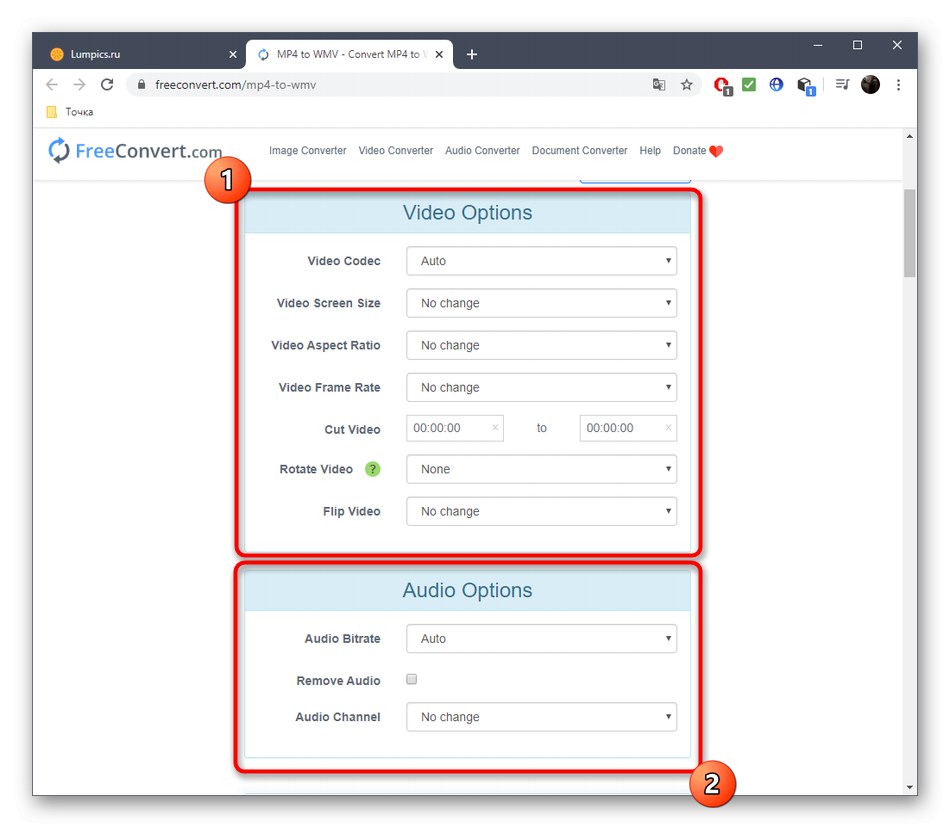
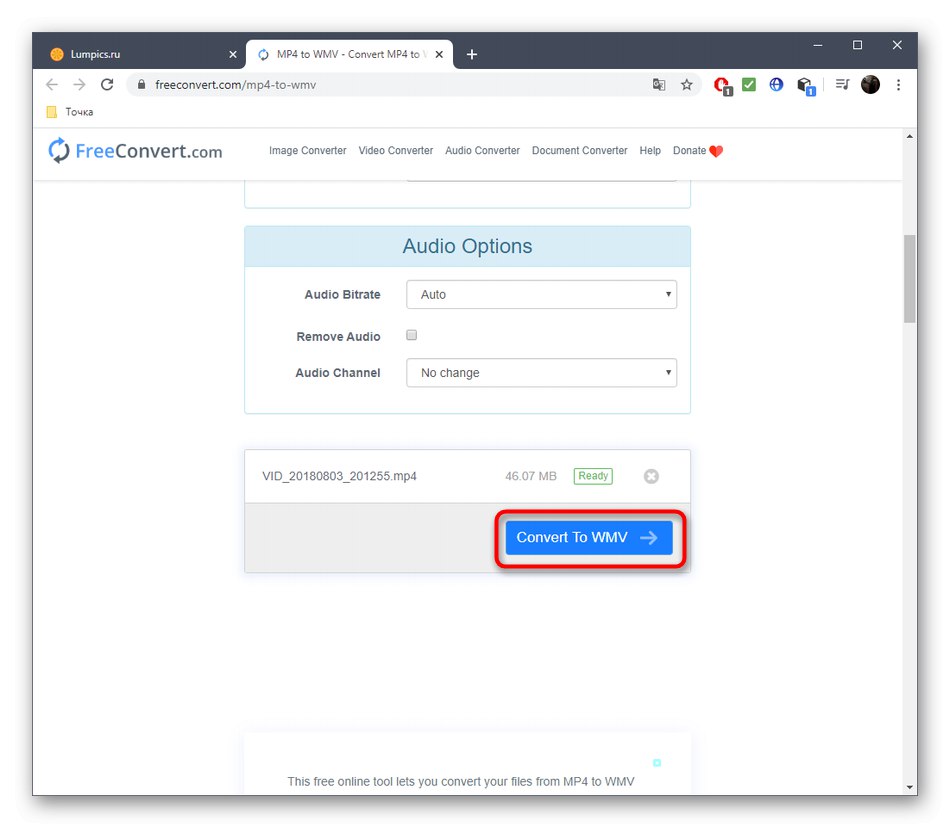
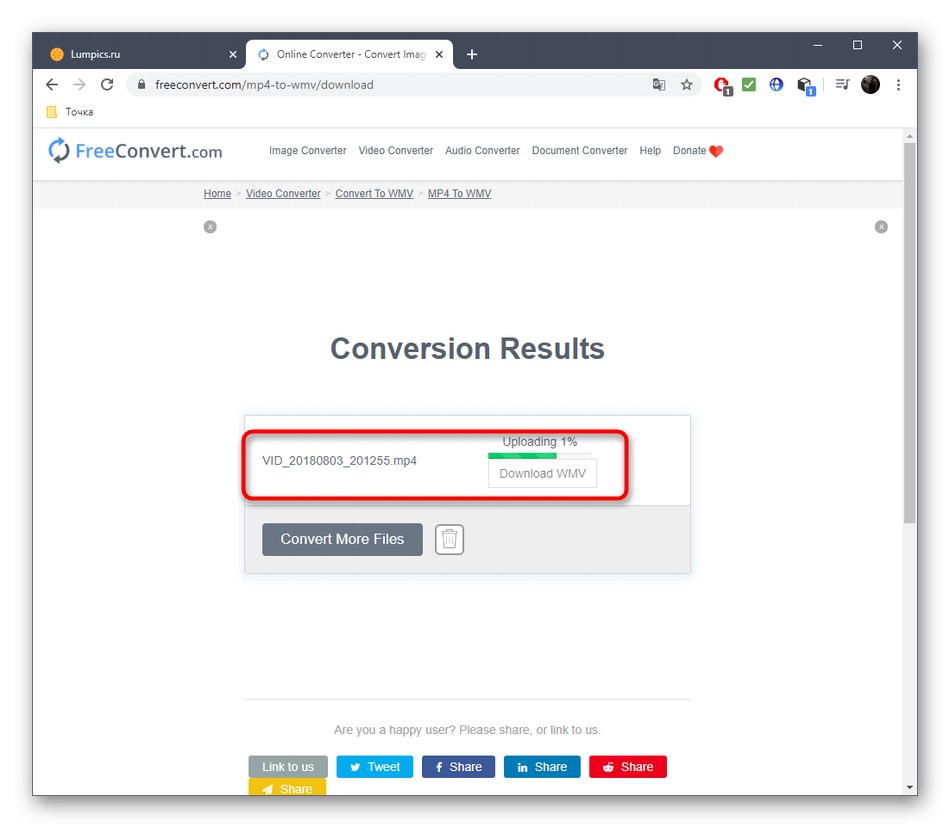
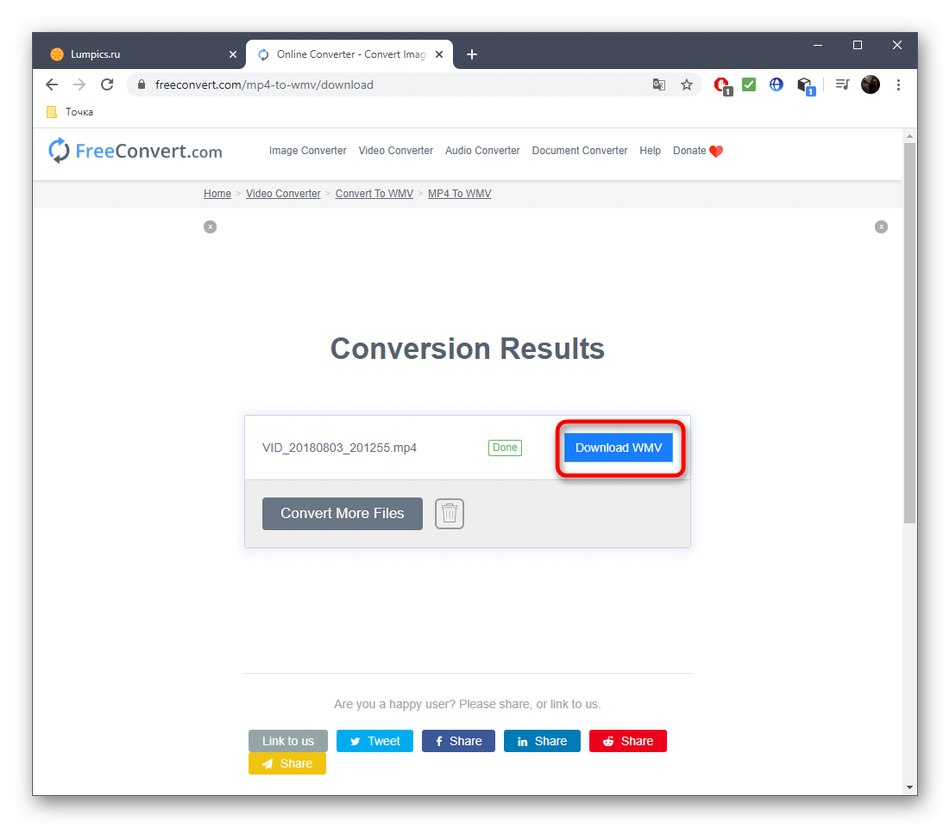
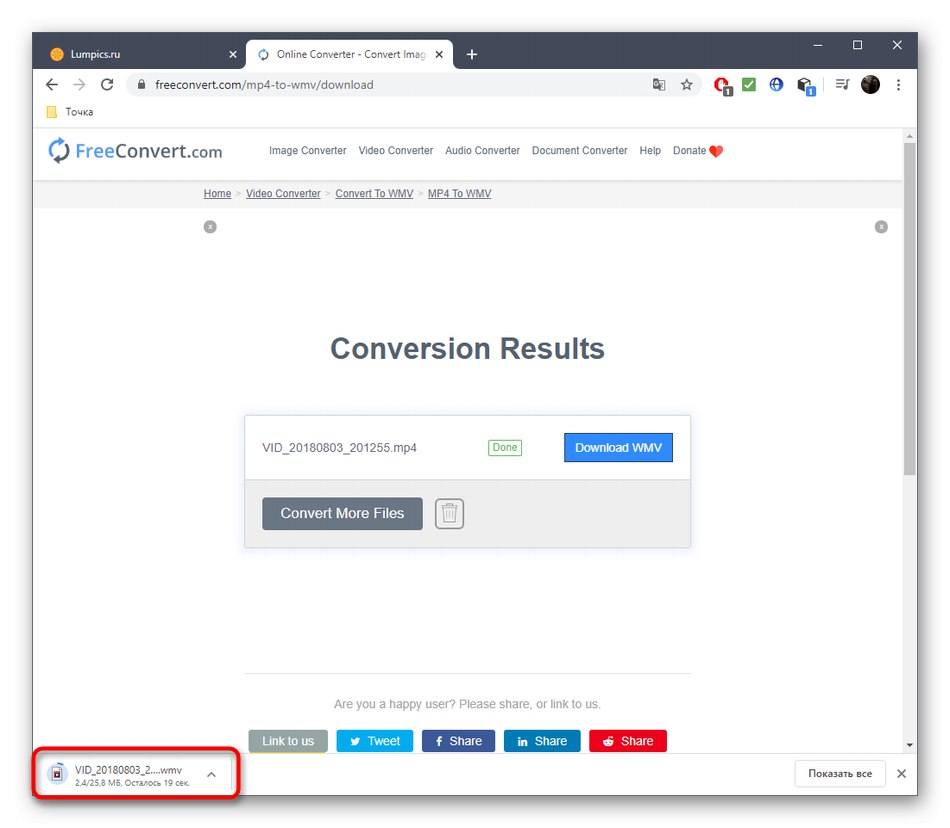
الصعوبة الوحيدة التي قد يواجهها المستخدمون عند التفاعل مع FreeConvert هي عدم وجود لغة واجهة روسية. إذا كنت تنتمي إلى هذه المجموعة من المستخدمين ، فانتقل إلى الخيارات الأخرى حيث تمت بالفعل ترجمة عناصر المعلمات الإضافية إلى اللغة الروسية.
الطريقة 2: التحويل عبر الإنترنت
خدمة أخرى عبر الإنترنت تقوم بعمل ممتاز في التحويل ، فضلاً عن تزويد المستخدم بالقدرة على تغيير خصائص الفيديو قبل بدء التحويل.
انتقل إلى خدمة Online-Convert عبر الإنترنت
- انتقل إلى الصفحة المطلوبة لموقع Online-Convert ، حيث انقر فوق الزر "اختر الملفات".
- سوف تفتح "موصل"حيث يمكنك العثور على مقاطع فيديو MP4 مخزنة على وسائط محلية أو قابلة للإزالة.
- تأكد من الانتظار حتى يتم تحميل الفيديو على الخادم ، وبعد اقتناعك بنجاح هذه العملية ، تابع المزيد.
- ثم يمكنك استخدام الكتلة "اعدادات الفيديو"... عيّن قيم العناصر الموجودة هنا لتحديد حجم الصورة ، وتعيين معدل البت ، والتردد ، وقص البداية والنهاية ، وكذلك تحديد برنامج ترميز فيديو مخصص.
- لا تنسى الكتلة "إعدادات الصوت"وفقط بعد اختيار المعلمات المثلى ، انقر فوق "بدء التحويل".
- ستستغرق هذه العملية بعض الوقت ، حسب حجم الملف وإعدادات الفيلم النهائي. تتبع تقدمك في كتلة منفصلة دون إغلاق علامة التبويب الحالية.
- بمجرد معالجة الفيديو ، قم بتنزيله على جهاز الكمبيوتر الخاص بك بشكل منفصل أو استخدم عرض ZIP إذا كنت قد أضفت عدة ملفات.
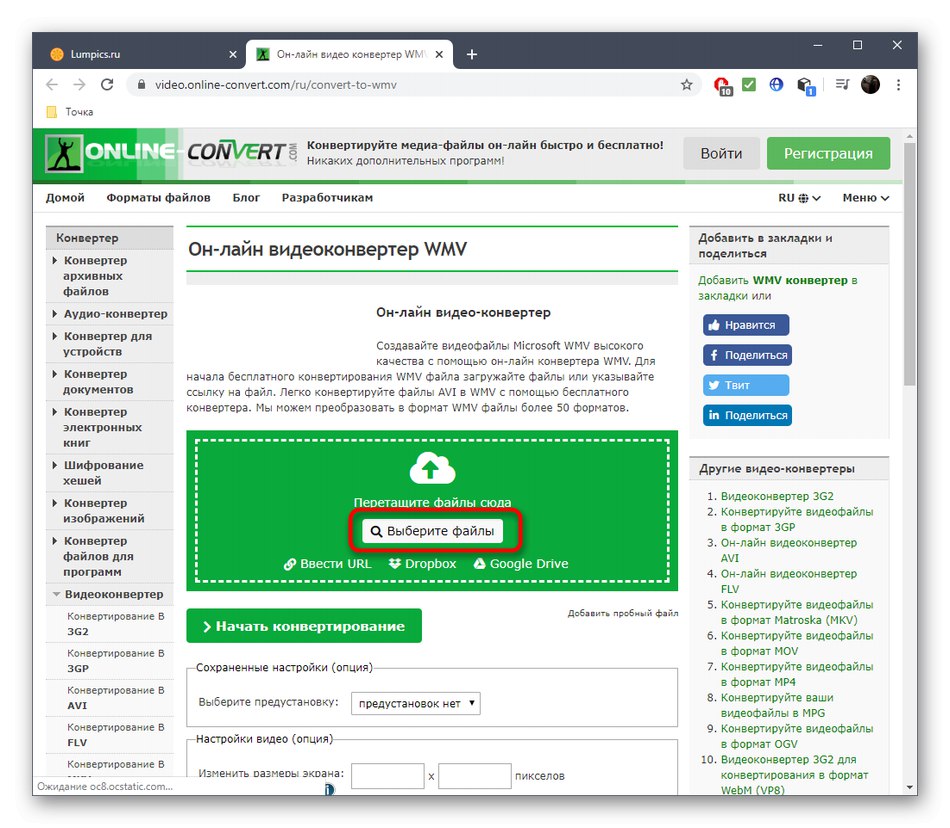
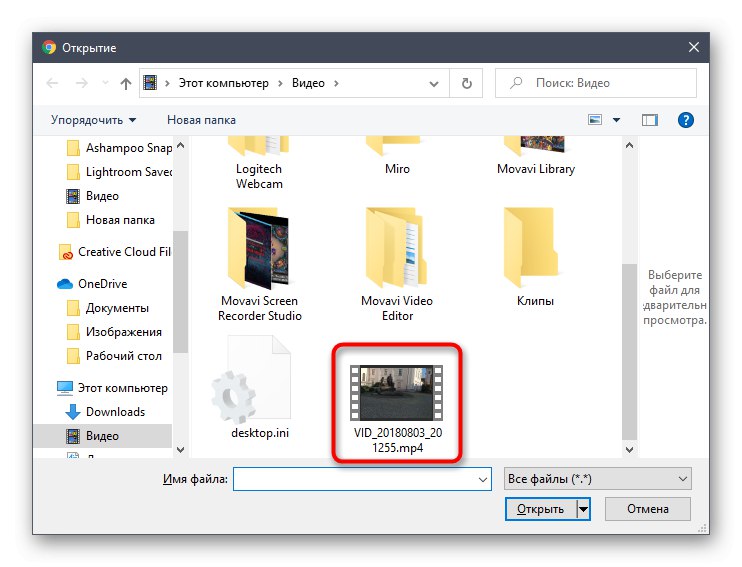
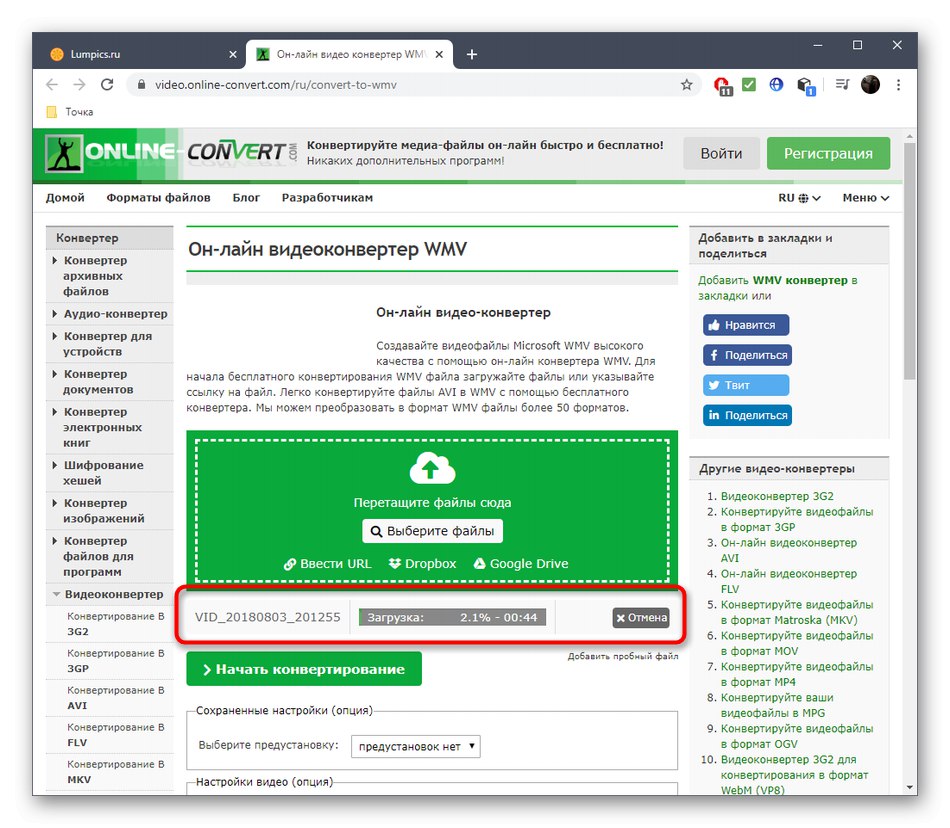
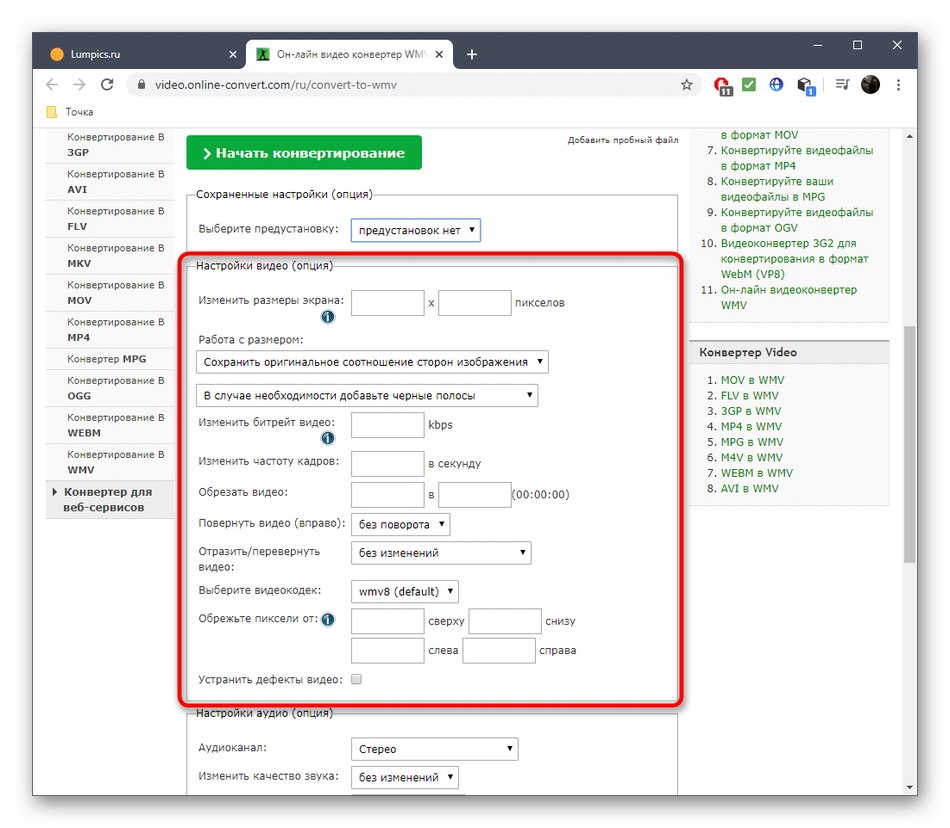

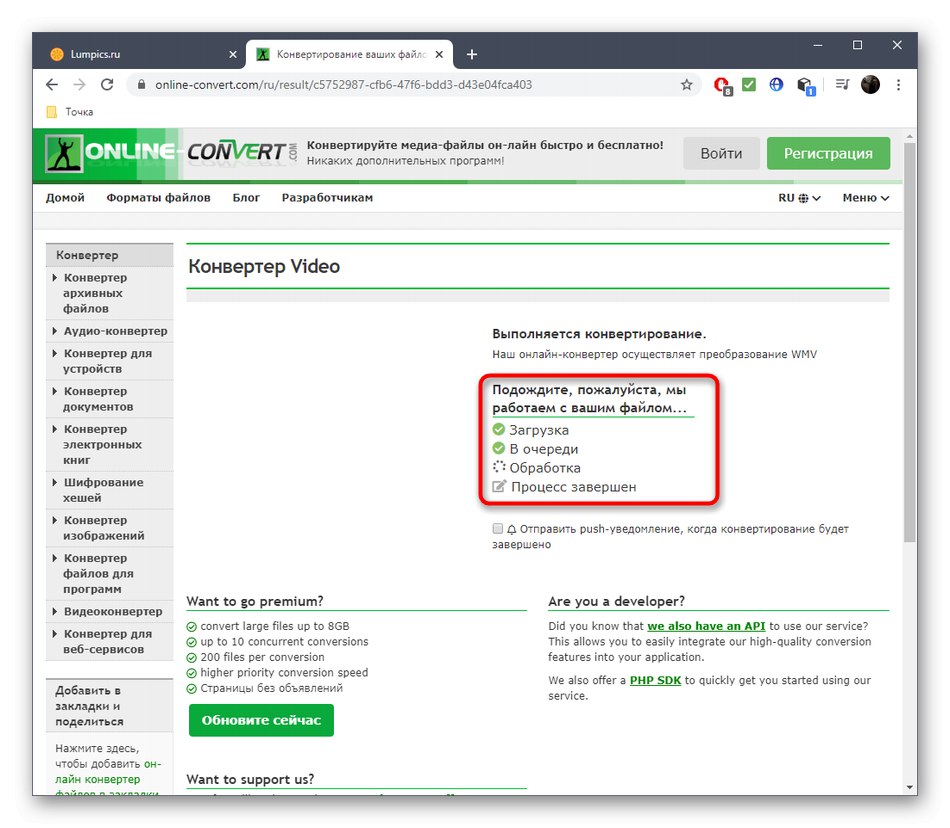
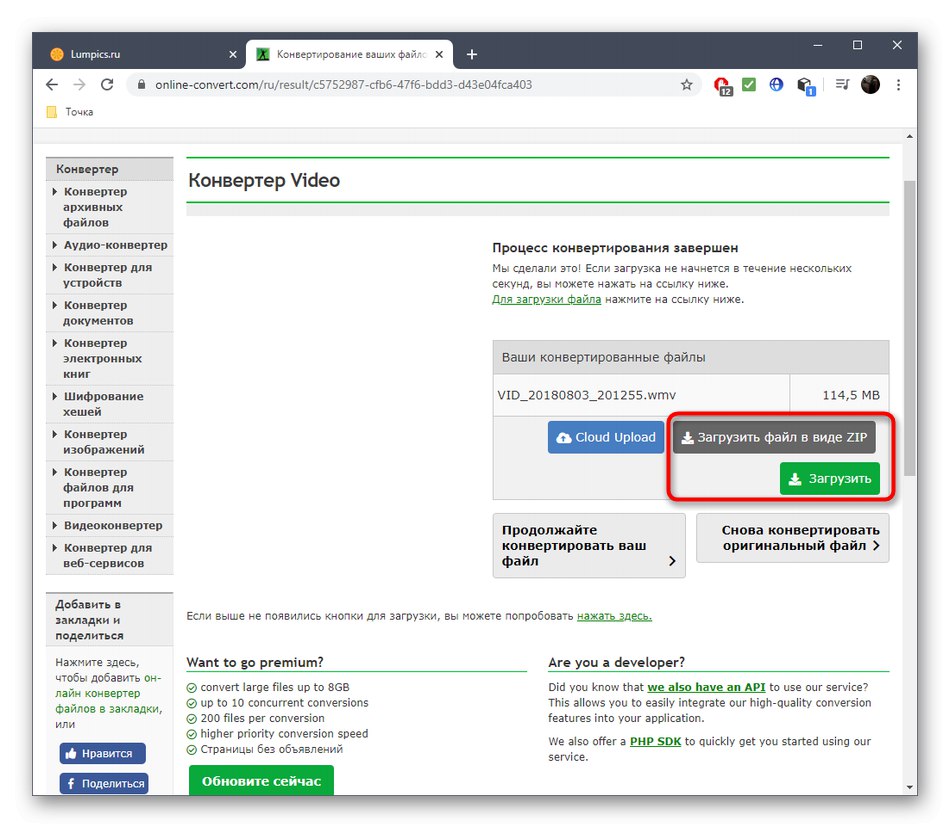
الطريقة الثالثة: Convertio
يعمل برنامج Convertio بنفس الطريقة التي يعمل بها الممثلان السابقان تقريبًا ، كما يتيح لك تكوين معلمات إضافية قبل بدء التحويل وتمكين معالجة الدُفعات.
انتقل إلى Convertio Online Service
- في صفحة Convertio الرئيسية ، تأكد أولاً من أن التنسيقات المراد تحويلها صحيحة ، ثم تابع إضافة الفيديو للمعالجة.
- يتم عرض جميع المواد في شكل قائمة على الموقع ، ولا شيء يمنعك من تنزيل مقاطع فيديو إضافية للتحويل بالضغط عليها "إضافة المزيد من الملفات".
- انتقل إلى الإعدادات الخاصة بمقاطع فيديو محددة من خلال النقر على رمز الترس الموجود على يمين العنوان في القائمة. هنا ، قم بتعيين معلمات الفيديو والصوت التي تحدثنا عنها سابقًا.
- انقر فوق "تحويل"لبدء هذه العملية.
- انتظر حتى ينتهي ، قم بتنزيل الملفات وتأكد من التحقق منها للتأكد من جودة المعالجة.
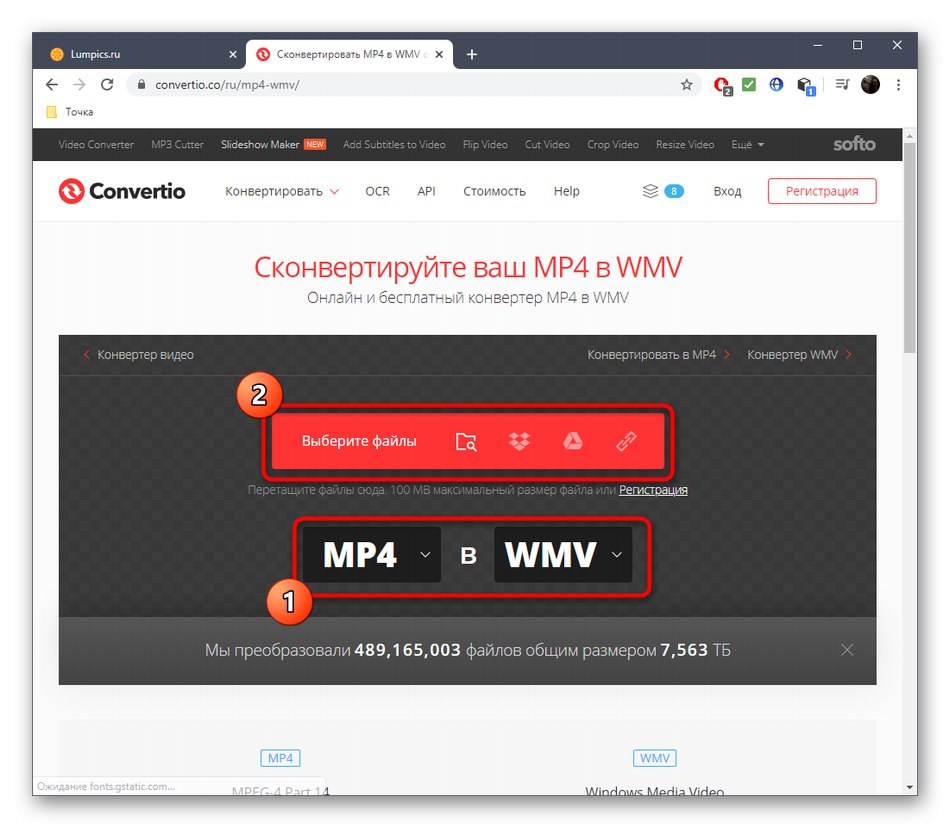
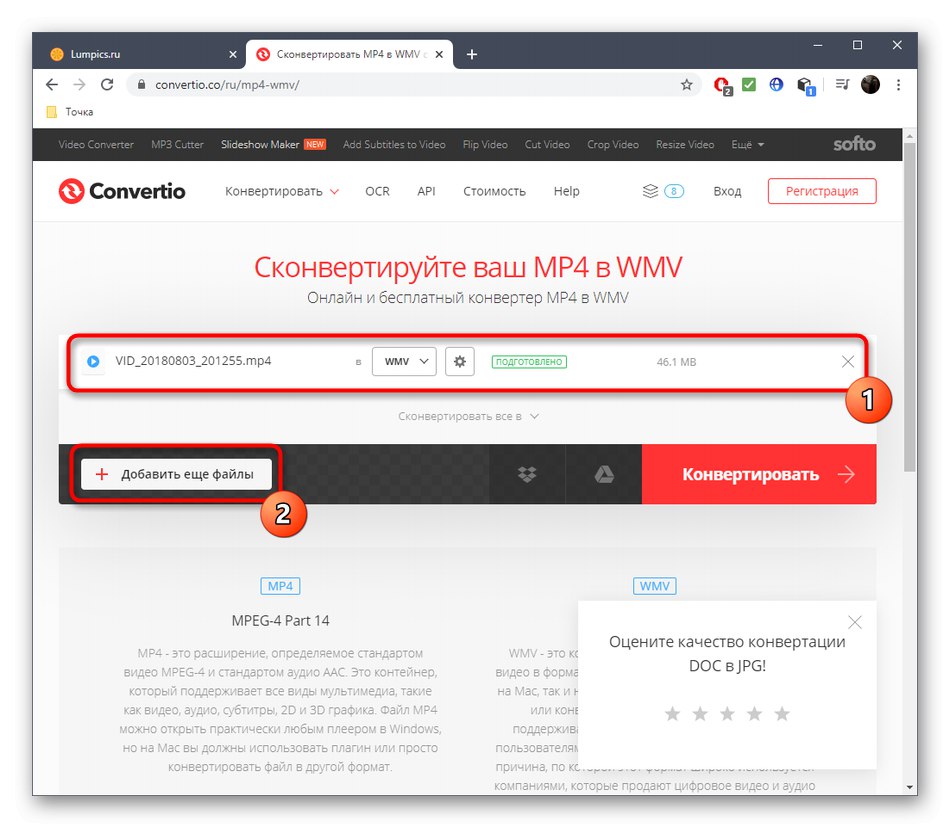
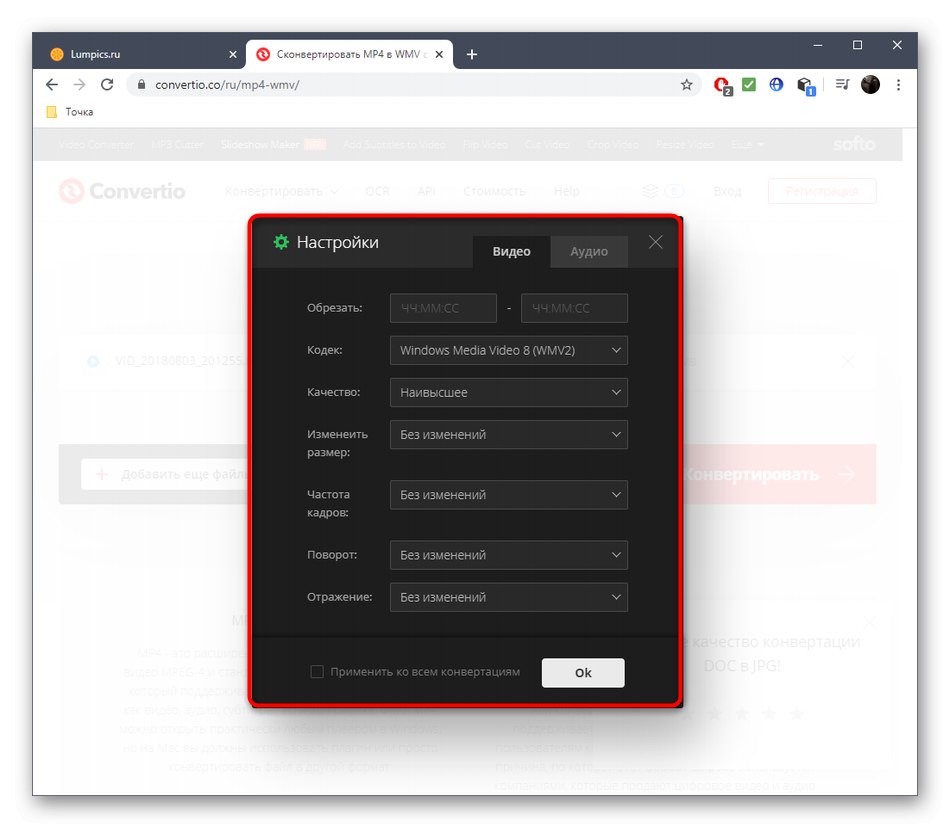
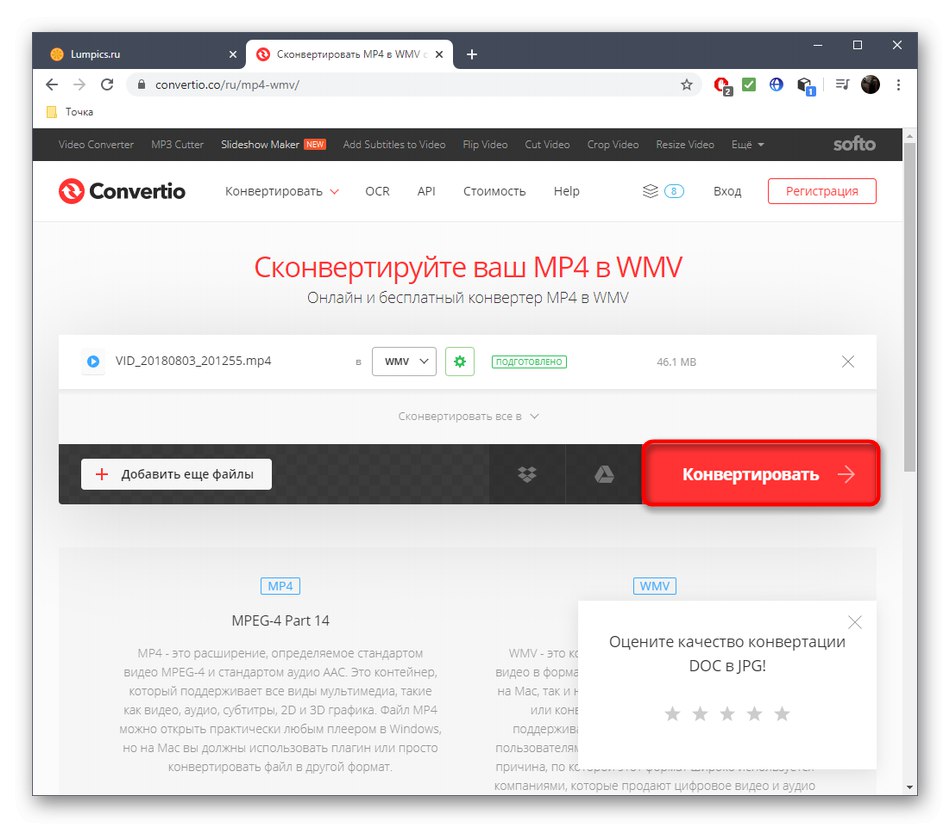
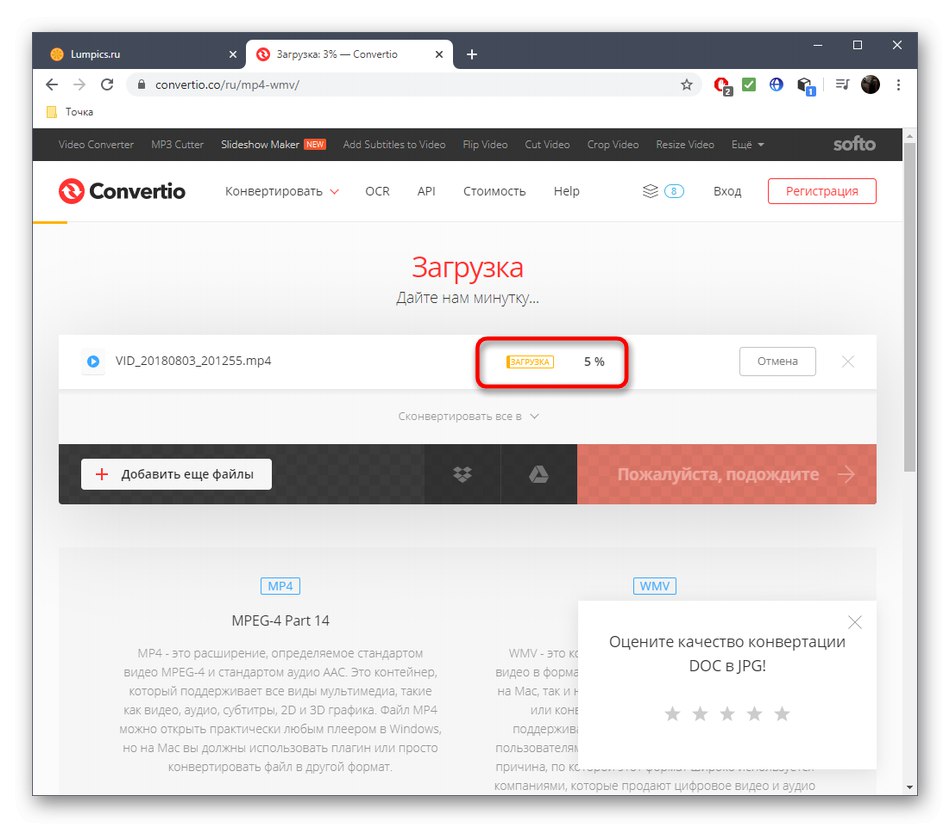
إذا لم تكن راضيًا لسبب ما عن وظائف الخدمات المقدمة عبر الإنترنت ، فاقرأ إجراء التحويل باستخدام مثال البرنامج الكامل في مقال آخر على موقعنا على الرابط أدناه.
المزيد من التفاصيل: تحويل MP4 إلى WMV